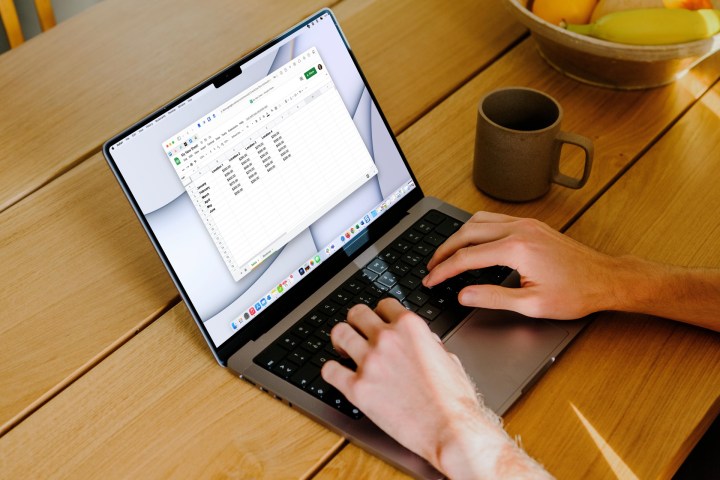
如果您使用 Google 表格,那么您就会知道它是一种多功能工具,可以从 Microsoft Excel 等应用程序中提取并运行任何现有电子表格。您甚至可以将现有的 Excel 电子表格转换为 Google Sheet 文档。无论您是想使用 Microsoft Excel ,还是希望通过 Sheets 为特定电子表格提供更轻松的协作和共享功能,只需几个步骤即可将 Excel 文件转换为 Google Sheets。
通过 Google Sheets 的导入功能转换 Excel 文件
第 1 步:打开 Google 表格并创建一个新的电子表格文件。
步骤 2:选择“文件”菜单并选择“导入” 。

步骤 3:选择上传选项卡。

步骤 4:将 Excel 文件拖到窗口中或点击“从设备中选择文件”按钮并找到您的文件。
步骤 5:选择 Excel 文件后,通过表格中的下拉菜单选择导入位置。
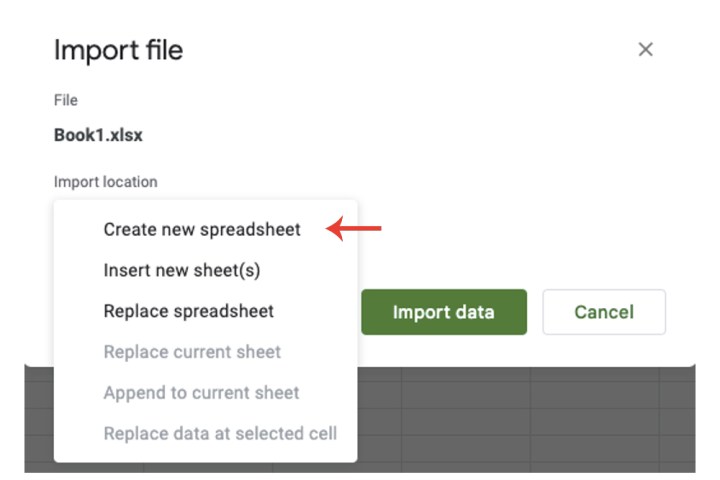
步骤 6:选择导入数据按钮。出于演示目的,我们使用了“创建新电子表格”选项,该选项将在“立即打开”超链接旁边显示“文件导入成功”消息。
选择“立即打开”链接后,Excel 电子表格及其内容将加载到 Google 表格文件中,并且还将保存到您的表格主页以及 Google 云端硬盘中。

通过 Google Drive 转换 Excel 文件
将 Excel 文件转换为 Google Sheets 的另一种方法是通过 Google Drive。
第 1 步:打开 Google 云端硬盘。选择“新建”按钮,然后选择“文件上传” 。

步骤 2:从计算机中选择 Excel 文件。
步骤 3:在云端硬盘主页上,右键单击该文件来选择该文件。选择打开方式字段,然后选择Google 表格。
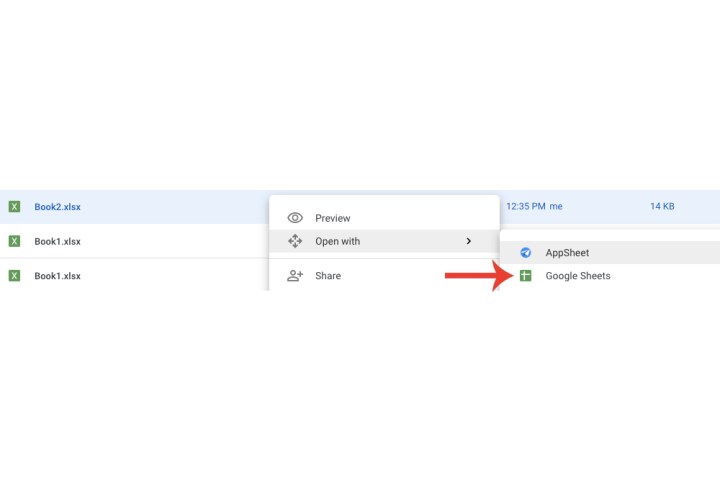
步骤 4:选择“文件” > “另存为 Google 表格” 。
Excel 文件现在将另存为 Google Sheet 电子表格,并且可以通过 Google Drive 和 Google Sheets 的主页进行访问。
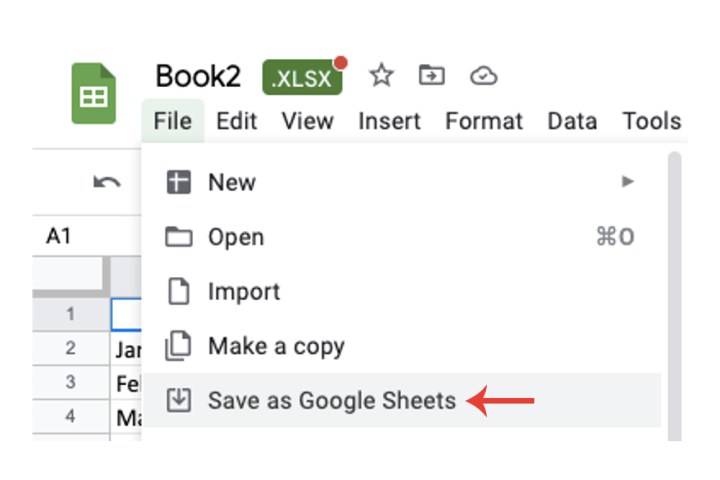
有关如何使用 Google 表格的更多信息,请查看我们关于如何在 Google 表格中搜索以及如何突出显示重复项的指南。